我下载了Ubuntu 12.04桌面版,并试图使用通用USB安装程序创建可启动的USB驱动器。
然而,我一直收到以下消息:
我已经使用FAT32格式化了USB(包括快速和完全格式化),甚至尝试了只用FAT格式。但是错误仍然出现。我也关闭了所有防火墙,但没有任何改变。
为什么会发生这种情况?
然而,我一直收到以下消息:
An error(1) occurred while executing syslinux. Your USB drive won’t be bootable.
我已经使用FAT32格式化了USB(包括快速和完全格式化),甚至尝试了只用FAT格式。但是错误仍然出现。我也关闭了所有防火墙,但没有任何改变。
为什么会发生这种情况?
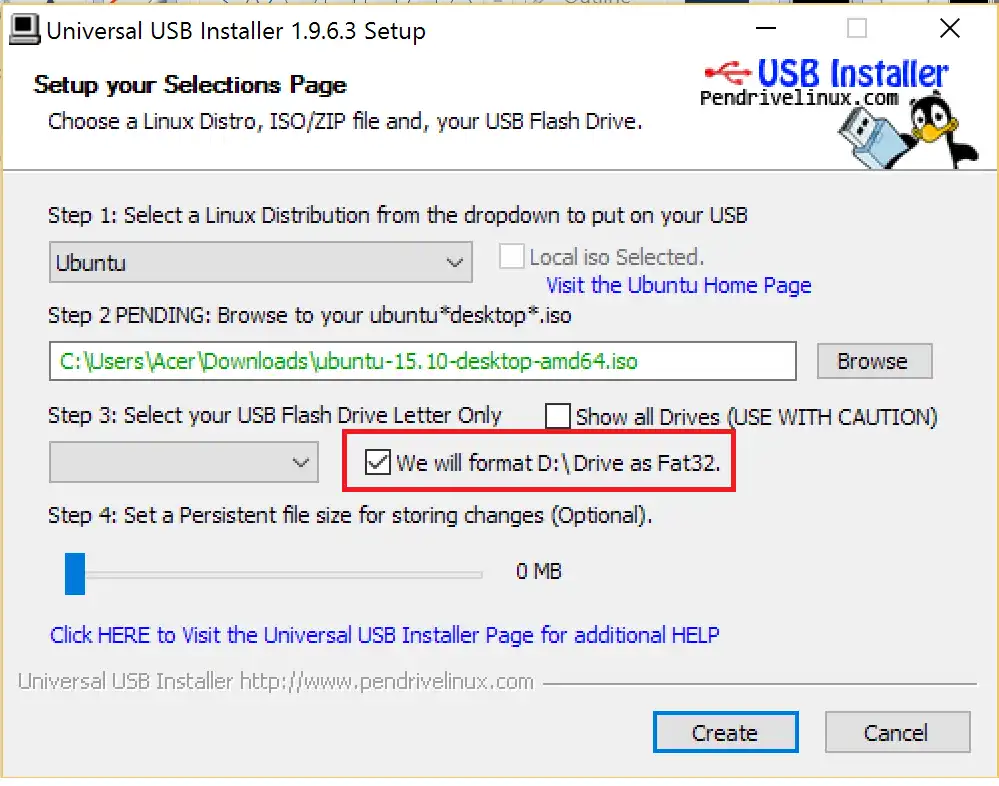
syslinux已经改变了它的界面。以前是syslinux <device>,现在是syslinux install <device>。Unetbootin需要更新它的调用。请参考man syslinx和man syslinux-legacy。 - shawnhcorey